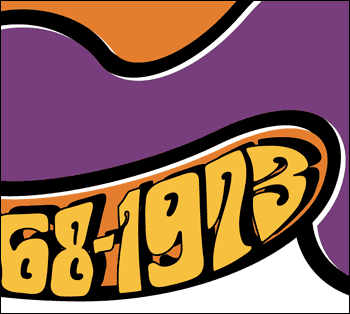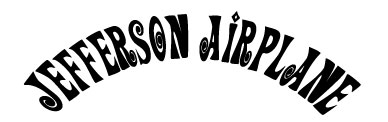Psychedelisch ontwerp [1]
She’s got it!
Retro is meer dan nostalgie alleen. Voor de meeste ontwerpers heeft het teruggrijpen naar “historische stijlen” zelfs helemaal niets te maken met het verlangen naar vroeger. Het gaat juist om het (her)ontdekken van esthetische codes uit een vervlogen tijd. Daar kan natuurlijk wel nostalgie bijkomen. Dus 40-plussers opgelet, we nemen met Venus van Adobe Illustrator een een duik in psychedelisch design. She’s got it!
Psychedelische posters kennen we uit de populaire kultuur van de tweede helft van de jaren 60. Deze flowerpower-stijl bleef doorwerken tot in de eerste helft van de jaren zeventig. Het legendarische Fillmore in San Fransisco heeft een groot aantal posters verspreid, die inmiddels klassiek zijn geworden. Een prachtige collectie is te zien op de website van Peace Rock.
Met Illustrator 10 kun je vrij eenvoudig de hippiestijl imiteren. Zorg wel dat je een paar geschikte lettertypen hebt, dat is al de helft van het werk. Hier is gekozen voor het bekende posterlettertype Mojo. Maar je kunt bijvoorbeeld ook ActionIs gebruiken.
Compositie
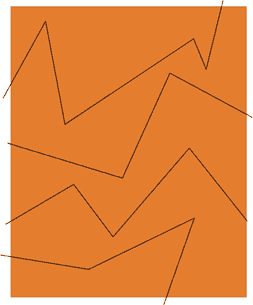
Teken een rechthoek en verdeel deze daarna met het tekengereedschap met een aantal zigzaglijnen in een compositie zoals hierboven. Selecteer daarna uit de Pathfinder de optie Divide zodat de rechthoek in losse objecten verdeeld wordt die naadloos aansluiten. |
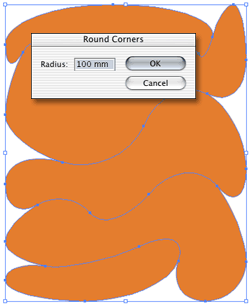
Selecteer daarna uit het menu Filter onder Stylize de opdracht Round Corners. Stel de radius in op 100 mm, zodat je een stapeling van organische vormen krijgt. |
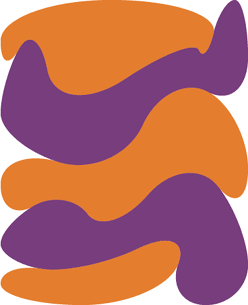
Geef de oneven segmenten een andere kleur zodat de stapeling benadrukt wordt. |
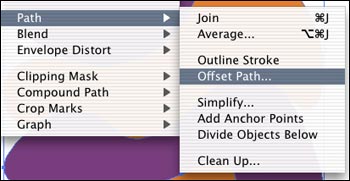
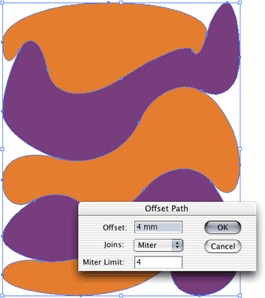
Selecteer nu uit het menu Object onder Path de opdracht Offset Path. Stel de overlap (offset) in op 4 mm. |
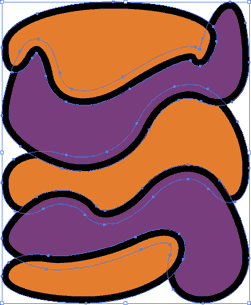
Geef de offset een zwarte vulkleur. Omdat de offset op de achtergrond staat, blijven de gekleurde vormen op de voorgrond. |
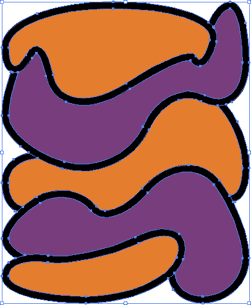
Selecteer uit de Pathfinder de optie Trim. Alle overlappende delen worden verwijderd, zodat alle vormen nu precies op elkaar aansluiten. De zwarte randen vormen nog verschillende objecten. |
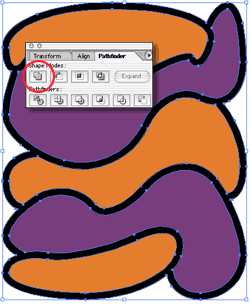
Om van de zwarte randen één object te maken, selecteer je een segment. Vervolgens kies je uit het menu Select de optie Same > Linecolor. Nu worden alle zwarte randen in één keer geselecteerd. Kies tenslotte uit de Pathfinder de optie Add to Shape Area zodat alle randen samengevoegd worden tot één object. |
Belettering
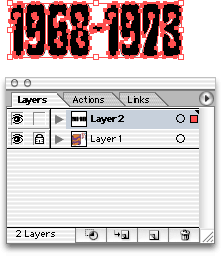
Nu gaan we het lettertype Mojo gebruiken voor het opschrift 1968-1973. Maak een nieuwe laag en vergrendel de laag met de compositie. |
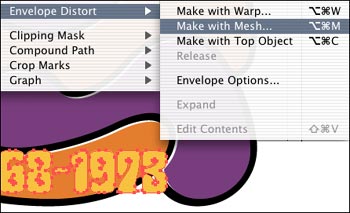
Geef de letters een andere kleur en plaats deze op de onderste vorm in de stapeling. De letters zijn inmiddels geconverteerd naar lettercontouren. Maar dit is niet noodzakelijk wanneer je ze de Mesh wilt gaan gebruiken. Kies uit het menu Object uit Envelope Distort de tweede optie: Make with Mesh. |
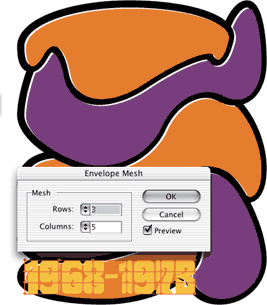
Met dit gereedschap wordt op de letters een maaswerk gelegd. De fijnheid van de mazen kun je instellen in het dialoogvenster Envelope Mesh. Hier is gekozen voor 3 rijen en 5 kolommen. Zoals je zult zien is dit gereedschap ideaal om de bijna onleesbare flowerpowertypografie na te bootsen. |
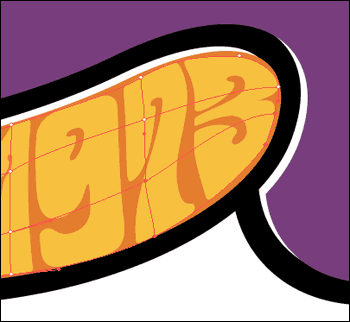
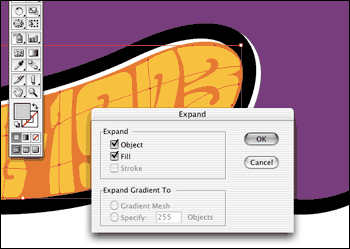
Tenslotte kies je uit het menu Object de opdracht Expand. De Envelope Mesh wordt opgeheven en de nieuwe lettercontouren worden vastgelegd. |
Behalve de Envelope Mesh zijn er in Illustrator 10 nog twee andere gereedschappen om de contouren van een tekst aan te passen aan een onderliggende vorm. Met de functie Make with Top Object kun je de tekst automatisch in een grondvorm persen. Een nadeel is wel dat je geen verfijnde controle hebt zoals met de Envelope Mesh. De letters kunnen zo sterk vervromd worden dat de tekst volkomen onleesbaar wordt. Dit gereedschap is wel geschikt voor het vullen van cirkels en ovalen met tekst.
Tenslotte heeft Illustrator 10 de opdracht Warp voor het buigen van tekst. Ook hier moet je de verfijnde controle missen van de Envelope Mesh. Maar het gereedschap Warp is wel ideaal voor het buigen van tekst. We zullen de beide gereedschappen hieronder bekijken.
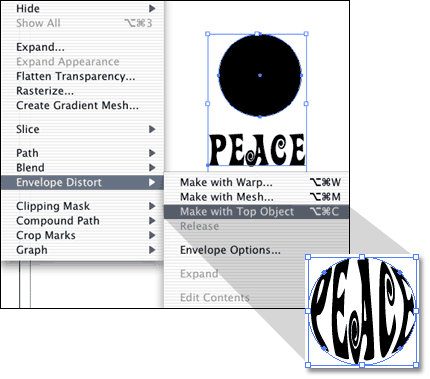
Teken een cirkel of een ovaal en selecteer deze samen met de tekst die je vervormen wilt. Kies dan uit het menu Object > Envelope Distort > Make with Top Object. De tekst wordt dan binnen de vorm geperst. |
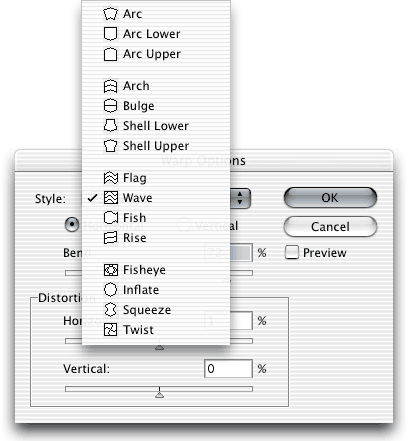
In Illustrator zijn 15 verschillende soorten vervormingen die je in het dialoogvenster Warp Options kunt selecteren. Om dit venster te openen, kies je uit het menu Object > Envelope Distort > Make with Warp. |
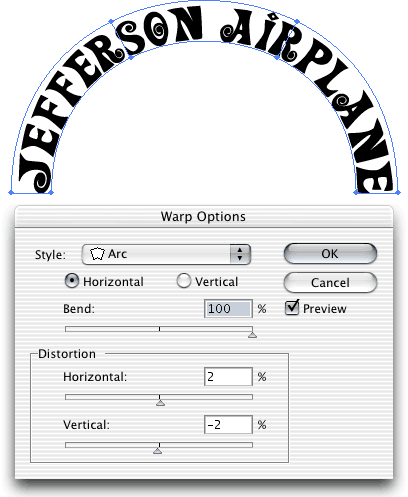
Je kunt de vervorming horizontaal of verticaal toepassen. Met de schuifregelaars kun je de mate van vervorming regelen. Een boog van 100% is gelijk aan een halve cirkel. |
Arch
Arc Upper
Flag
Rise
Wave